Como usar memorandos de voz no iPhone
O Voice Memos da Apple é um aplicativo gratuito que permite gravar áudio em Iphone, iPad, e Apple Watch. Este aplicativo de gravador de voz apresenta um design simples e otimizado com funcionalidade de gravação e edição ao mesmo tempo que suporta a exportação de gravações de áudio para outros serviços para backup, compartilhamento ou mais avançado edição.
O aplicativo Voice Memos está instalado em todos iOS dispositivos, mas você pode reinstalá-lo a partir da App Store gratuitamente se você o tiver excluído.
Como gravar no iPhone com o aplicativo Voice Memos
A gravação de áudio com o aplicativo Memorandos de voz do iPhone é bastante simples. Veja como gravar voz no iPhone com ele.
Abra o aplicativo Voice Memos no seu iPhone ou outro dispositivo iOS.
-
Toque no vermelho registro na parte inferior da tela para iniciar uma nova gravação de voz.
Basta um toque rápido está bom. Você não precisa segurá-lo.
Toque na pequena linha horizontal vermelha enquanto grava para ver mais opções. Você pode pausar a gravação e retomá-la para manter várias gravações no mesmo arquivo de som na tela que é aberta.
-
Toque no vermelho Pare quando quiser interromper a gravação.

-
Selecione Nova Gravação na parte superior da tela e digite um nome para a gravação. A gravação é salva com o nome que você digitar.

Como cortar um memo de voz no iPhone
O aplicativo Voice Memos da Apple inclui apenas funcionalidades básicas de edição. Veja como cortar uma gravação de voz no aplicativo.
Toque na gravação de áudio que deseja editar na tela de abertura do Memorando de voz.
Toque em elipse.
-
Tocar Editar Gravação.
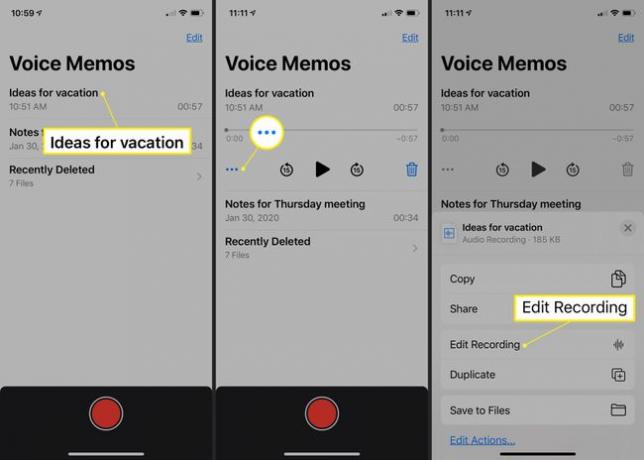
Toque em cortar ícone.
Arraste as alças amarelas na parte inferior da tela para incluir a seção da gravação que você deseja manter.
Tocar Aparar para remover qualquer parte da gravação fora das alças de corte.
-
Tocar Salve para confirmar as alterações.
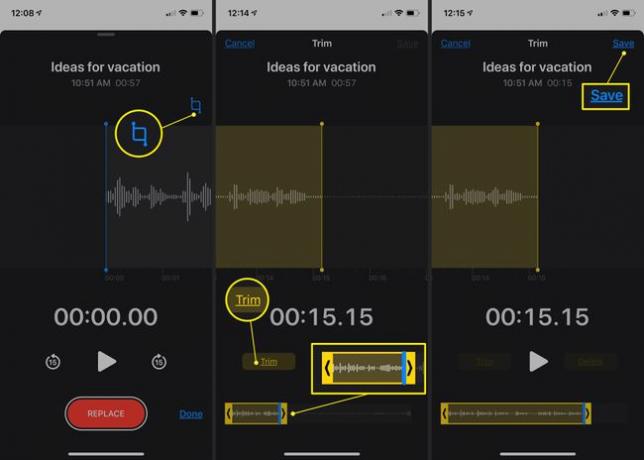
Para excluir uma seção do áudio, toque no cortar ícone, escolha uma parte da linha do tempo e toque em Excluir. Finalmente, toque Salve .
Quando você terminar de fazer todas as edições no arquivo de áudio, toque em Feito.
Como excluir um memo de voz do iPhone
Para excluir uma gravação de áudio no aplicativo Voice Memos, toque na gravação e, em seguida, toque no cesto de lixo próximo a.

Você não receberá um aviso de confirmação, mas poderá recuperá-lo se excluir acidentalmente uma gravação. Toque em Excluído recentemente categoria, toque no nome do arquivo e, em seguida, toque em Recuperar > Recuperar Gravação.
Como enviar memorandos de voz no iPhone
Depois de gravado, você pode enviar arquivos de áudio no aplicativo Voice Memos para uma ampla variedade de aplicativos e serviços.
Toque no arquivo que deseja enviar.
Toque em elipse.
Tocar Compartilhado.
-
Toque em um contato para enviá-lo a um contato ou exportá-lo para um aplicativo.

-
Você também pode rolar para baixo para fazer backup da gravação do Apple Voice Memo por meio de um armazenamento na núvem serviço como Dropbox ou toque Salvar em arquivos para salvá-lo em seu dispositivo.
Se você encontrar algum erro ao exportar ou fazer backup de sua gravação, tente enviá-la para você mesmo como um e-mail, abra o arquivo no seu computador e envie-o para o serviço de sua preferência ou contato de lá.
Dicas de aplicativos de memorandos de voz
O aplicativo do gravador de voz para iPhone, Memorandos de voz, pode ser útil para conduzir entrevistas ou fazer anotações. Você pode até mesmo usá-lo para gravar ligações.
Aqui estão algumas dicas valiosas para aproveitá-lo ao máximo.
- Verifique seu armazenamento: Embora as gravações de memos de voz possam tecnicamente durar o tempo que você quiser, elas são restritas pela quantidade de espaço livre em seu dispositivo. Se necessário, você pode libere algum espaço.
- Faça um teste de gravação: Antes de fazer uma entrevista importante e longa, faça um rápido teste de gravação de 10 segundos para garantir que tudo esteja funcionando bem e que o ruído de fundo não seja muito alto.
- Use um microfone: Você não precisa use um microfone, mas conectar um ao iPhone pode melhorar significativamente a qualidade do áudio. Observe que você pode precisar de um conector de wifi.
- Faça backup da sua gravação imediatamente: Como precaução, é uma boa ideia enviar a si mesmo por e-mail uma cópia da gravação de voz assim que terminar ou fazer backup em um serviço de nuvem, como OneDrive ou Google Drive. Dessa forma, seu áudio essencial não será perdido se você perder ou quebrar seu iPhone.
